彼らは写真は千の言葉に値すると言います。 ブロガーはスクリーンショットに大きく依存しているため、これはブロガーにとっても真実です。アプリケーションをレビューするとき、スクリーンショットはユーザーとのコミュニケーションにおいて重要な役割を果たします。ユーザーとしても、プレーンテキストでのレビューよりも、画像を満載したガイドを常に好みます。 Screenpresso デスクトップから画像をキャプチャしますが、設定するもの他のスクリーンキャプチャツールとは異なり、ビデオキャプチャ機能です。画像モードとビデオモードの両方で、全画面、画面の一部、または特定のウィンドウをキャプチャできます。組み込みの画像エディターを使用すると、画像を詳細に編集でき、Screenpresso履歴でスクリーンショットを追跡することはできません。 Twitterで画像を共有するか、動画をYouTubeに直接アップロードすると、Screenpressoはこれらの両方をサポートします。
アプリケーションはシステムトレイで実行され、アイコンを右クリックしてさまざまなキャプチャモードにアクセスできます。から選択できます 選択したスクリーンショット, 前の地域のスクリーンショット (以前に選択した地域を自動キャプチャするため)、 スクリーンショット全画面、自動スクロールを使用したスクリーンショット (スクロール領域をキャプチャするため)、 録画映像 (画面全体を記録するため)、 ビデオ領域を記録する (地域を記録するため)、 Screenpressoの歴史 そして 設定。 また、それぞれのキーボードショートカットからこれらのオプションにアクセスすることもできます。これには、マスターするのに少し時間がかかる場合があります。

画像またはビデオをキャプチャするたびに、 Screenpressoの歴史 そのため、スクリーンショットを忘れることはありません。すべてのスクリーンショットはここに保存されるため、それらを失うことを心配する必要はありません。
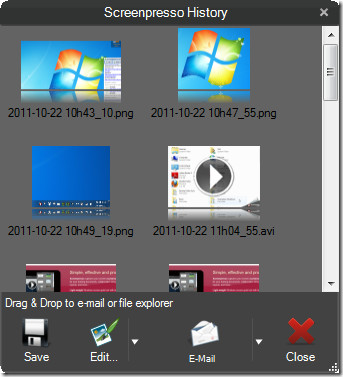
アプリケーションでは、組み込みを使用してスクリーンショットを編集できます Screenpresso 編集者。トリミング、サイズ変更、境界線の追加、テキストの追加ができますボックスや矢印、画像の一部をぼかし、組み込みのエディターでさらに多くのことを行います。必要に応じて、画像またはビデオを外部エディターにエクスポートすることもできます。
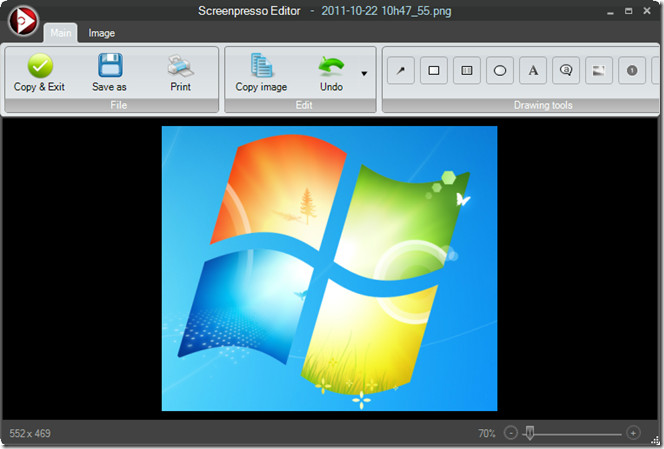
の 設定 メニューで設定できます 全般 オプション、 スクリーンショット 好みのような デフォルト画像 形式、ファイル名、画像のサイズ変更 など、同様に アカウントを共有する, ビデオキャプチャ 設定と 高度な オプション。
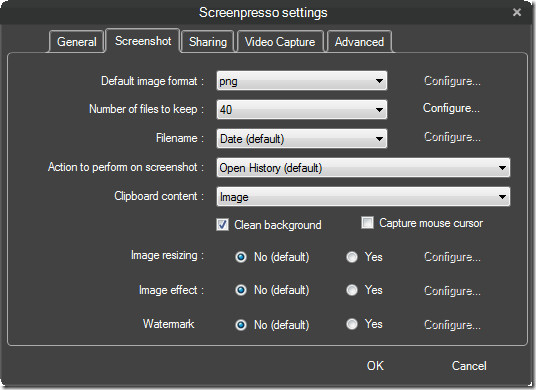
Screenpresso 無料版と有料版の両方が付属しています。 無料版にはいくつかの制限があります。たとえば、ビデオキャプチャで15秒の上限があり、Screenpressoエディターを使用して画像を1回だけ編集できます。また、無料版のビデオキャプチャでは、ビデオの右下隅に透かしが入ります。これらの制限にもかかわらず、 Screenpresso 無料版でも包括的なオプションを備えた堅牢なスクリーンショットツールを提供します。これは移植可能なアプリケーションであり、32ビット版と64ビット版のすべてのWindowsで動作します。
Screenpressoをダウンロード













コメント